10g リリース2(10.1.2) for Microsoft Windows(32 Bit)
B19167-01
 目次 |
 索引 |
| Oracle Application Server Standard Edition One インストレーションおよびスタート・ガイド 10g リリース2(10.1.2) for Microsoft Windows(32 Bit) B19167-01 |
|
Oracle Application Server Standard Edition Oneは、強力な統合製品です。その機能を最大限活用するには、このマニュアルをよく読んで製品を正しく使用する必要があります。
この章の内容は次のとおりです。
Oracle Application Server Standard Edition Oneは、中小企業や大規模な組織内の部門別ユーザーのニーズに対応する、完全なWebインフラストラクチャを提供します。
Oracle Application Server Standard Edition Oneには、次のものが含まれています。
Oracle Application Server Standard Edition Oneには、次の新機能があります。
このコンポーネントには、WYSIWYGコンテンツ編集、事前構築済のホーム・ページや部門別ページ、セキュアな公開およびコンテンツ共有用のカスタマイズ可能なコンテンツ・ポートレットといった特徴があります。操作を選択してクリックすると、ページの内容およびスタイルの管理や、ページ管理を実行できます。
新しい基本インストールでは、単一のインストール画面でいくつかの質問に回答することによって、Oracle Application Server Standard Edition Oneをインストールできます。構成は自動的に行われます。また、起動およびシャットダウンに必要なスクリプトも、インストール中に自動的に作成されます。
追加された新しい機能によって、「スタート」メニューから、Oracle Enterprise Manager Application Server Control、中間層インスタンス、インフラストラクチャ・インスタンス、およびすべてのOracle Application Server Standard Edition Oneコンポーネントの起動と停止を実行できます。
また、管理者は、Application Server Controlコンソールからコンポーネントの起動、停止、有効化または無効化を行うこともできます。
「バックアップ/リカバリ」タブをクリックすることによって、Application Server Controlコンソールから構成情報およびデータを直接バックアップできます。
loaddataコマンド)を介したOracle Internet Directoryユーザーのバルク・ロード
Oracle Application Server Standard Edition Oneで使用できるサービスには、次の2つの主要なグループがあります。
これらのサービスのグループはいずれも、Oracle Application Server中間層と呼ばれます。OracleAS Portalをインストールすると、Oracle Application Server Infrastructureもインストールされます。OracleAS Portal中間層では、OracleAS Infrastructureが機能している必要があります。J2EE and Web Services中間層では必要ありません。
以降の項では、これらのサービスの詳細を説明します。
Oracle J2EE and Web Servicesには、Oracle HTTP ServerやOracle Application Server Containers for J2EE(OC4J)などのアプリケーションの配置に使用するコンポーネントが含まれています。図1-1に、インストール構成を示します。

OracleAS Portalサービスには、J2EE and Web Servicesのすべてのコンポーネントに加えて、Identity ManagementとMetadata Repositoryを使用するOracle Instant Portalが含まれています。製品に含まれるMetadata Repositoryを使用するかわりに、既存のデータベースをMetadata Repositoryとして使用することもできます。
使用可能ないずれかのOracleAS Portalサービスをインストールするように選択すると、Oracle Universal Installerは連鎖インストールを実行します。この場合、まず該当するすべてのインフラストラクチャ・コンポーネントがインストールおよび構成され、次に中間層コンポーネントがインストールおよび構成されます。
新しいメタデータ・リポジトリを使用する場合、図1-2に示すように、Oracle Application Server Standard Edition One Infrastructure(Identity ManagementおよびMetadata Repository)がインストールされます。

既存のメタデータ・リポジトリを使用する場合、図1-3に示すように、Oracle Application Server Standard Edition One Infrastructure(Identity Managementのみ)がインストールされます。
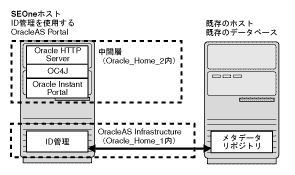
この構成では、OracleAS PortalおよびIdentity Managementをインストールする前に、Oracle Application Server Metadata Repository Creation Assistantを使用して、既存のデータベースにMetadata Repositoryを作成する必要があります。Oracle Application Server Metadata Repository Creation Assistantは別のCDに収録されています。
Oracle Application Server Metadata Repository Creation Assistantの詳細は、第III部を参照してください。
表1-1に、各インストール・タイプで使用可能なサービスのグループの概要を示します。
| インストール・タイプ | 使用可能なサービス |
|---|---|
|
基本 |
|
|
拡張 |
基本(ワンクリック)インストールでは、ユーザーは最初のインストール画面で質問に回答するように求められます。その後は、ユーザーとの対話なしに製品のインストールに進みます。インストーラは、情報が取得できない場所では適切なデフォルト値または算出値を使用して、コンポーネントを構成します。
拡張インストールでは、高度なカスタマイズと柔軟性によって、追加の言語のインストール、ポート構成オプションの指定、Metadata Repositoryとしての既存のデータベースの使用(OracleAS Portalのインストールの場合のみ)、およびデータベース構成(OracleAS Portalのインストールの場合のみ)が可能になります。
表1-2に、基本インストールと拡張インストールのカスタマイズ・オプションの相違の概要を示します。
| 操作またはオプション | 基本 | 拡張 |
|---|---|---|
|
Oracleホームの指定 |
あり |
あり1 |
|
インスタンス名と |
あり |
あり |
|
データベース名とパスワードの指定(OracleAS Portalのみ) |
あり |
あり |
|
追加の言語の選択 |
なし |
あり |
|
ポート構成の指定(自動または手動) |
なし |
あり |
|
Oracle Internet Directoryのネームスペースの指定(OracleAS Portalのみ) |
なし |
あり |
|
データベース構成オプションの指定(OracleAS Portalのみ) |
なし |
あり |
|
スキーマ・パスワードの指定(OracleAS Portalのみ) |
あり |
あり2 |
|
データベースとして使用する既存のリポジトリの指定(OracleAS Portalのみ) |
なし |
あり |
|
Configuration Assistant |
あり |
あり |
|
OracleAS Portalのインストールでは、インストール・ディレクトリを指定するように求められます。このディレクトリがOracleホーム・ディレクトリの一部になります。詳細は、1.4.2項「Oracleホーム・ディレクトリ」を参照してください。
2
基本インストール画面では、データベース・アカウントと、SYS、SYSTEM、DBSNMPおよびSYSMANアカウントで使用されるパスワードを1つのみ指定できます。拡張インストールでは、各アカウントに対して同じパスワードを指定することも、異なるパスワードを指定することもできます。 |
Oracle Application Server Standard Edition Oneのインストール手順は次のとおりです。
この項では、Oracle Application Server Standard Edition Oneをインストールする前に知っておく必要のあることについて説明します。この章の内容は次のとおりです。
Oracle Application Server Standard Edition Oneは、単一のコンピュータにインストールする必要があります。
インストール中、Oracle Application Server Standard Edition Oneをインストールするディレクトリのフルパスを入力するように求められます。インストール・タイプに応じて、このディレクトリがOracleホーム・ディレクトリになる場合とならない場合があります。
|
注意
|
J2EE and Web Servicesのみをインストールする場合、インストール中に指定したディレクトリのみが作成され、Oracleホーム・ディレクトリになります。
使用可能な2つのOracleAS Portalサービスのいずれかをインストールする場合、次の2つのOracleホーム・ディレクトリが作成されます。1つはOracleAS Infrastructure用、もう1つはOracleAS Portal用です。
<user-specified-dir>変数は、インストール中に指定するディレクトリです。
各Oracleホーム・ディレクトリには、自動的に名前が付けられます。
J2EE and Web Servicesのみをインストールする場合、Oracleホームの名前はoracleas1になります。
使用可能な2つのOracleAS Portalサービスのいずれかをインストールする場合、Oracleホームの名前は次のようになります。
<user-specified-dir>¥infraディレクトリ名はoracleas1になります。
<user-specified-dir>¥portalディレクトリ名はoracleas2になります。
Oracle Application Server Standard Edition Oneの一部のコンポーネントは、Windowsサービスとして実行されます。インストーラは、これらのサービスに名前を付ける場合、次の書式でサービス名にOracleホームの名前を含めます。
Oracle<OracleHomeName><ComponentName>
たとえば、ORACLE_HOME_NAMEがoracleas1として導出された場合、プロセス管理サービス(コンポーネント名はProcessManager)の名前はOracleoracleas1ProcessManagerになります。この名前は、ORACLE_HOME_NAMEによって異なる場合があります。
中間層(OracleAS Portalなど)はOracleAS Infrastructure(OracleAS Metadata Repositoryなど)のサービスに依存しているため、OracleAS Infrastructureのサービスを開始した後に中間層のサービスが開始されます。
Oracle Application Server Standard Edition Oneは、いくつかのファイルがすでに含まれているディレクトリにはインストールできません。たとえば、インストールを取り消した場合やインストールに失敗した場合は、ディレクトリをクリーンアップしてから、そのディレクトリにOracle Application Server Standard Edition Oneを再インストールする必要があります。また、インストーラはインストールを修復することもできません。空ではないディレクトリのクリーンアップ方法の手順は、H.3.2項を参照してください。
J2EE and Web Servicesのみをインストールする場合、マシン上に1つの中間層インスタンスが作成されます。インストール中、このインスタンスの名前を指定するように求められます。Oracleホームとは異なる名前を指定できます(たとえば、seoneというインスタンス名を指定できます)。
使用可能な2つのOracleAS Portalサービスのいずれかをインストールする場合、マシン上には2つのインスタンスが作成されます。1つはOracleAS Infrastructure用、もう1つは中間層用です。基本インストールを実行する場合は、中間層のインスタンス名のみを指定します。OracleAS Infrastructureのインスタンス名は自動的に生成されます(詳細は、5.2項「「ようこそ」画面」を参照)。拡張インストールを実行する場合は、OracleAS Infrastructureと中間層(OracleAS Portal)のインスタンス名を個別に指定するように求められます(詳細は、5.10項「インスタンス名とias_adminパスワードの指定(OracleAS Portalのインストールの場合)」を参照)。
インストール後に、インスタンス名を変更することはできません。
Oracle Application Serverでは、指定されたインスタンス名にホスト名とドメイン名を追加し、完全なインスタンス名にします。たとえば、c1という名前のコンピュータにインスタンスをインストールする場合、インスタンスの名前をseoneにすると、ドメイン名がmydomain.comであれば、インスタンスのフルネームはseone.c1.mydomain.comになります。
インスタンス名には、英数字(A-Z、a-z、0-9)および_(アンダースコア)文字のみを使用できます。
インスタンス名は最大30文字です。
Oracle Application Server Standard Edition Oneインスタンスの名前には、コンピュータのホスト名を使用しないでください。
インスタンス名が重要なのは、Oracle Application Server Standard Edition Oneでインスタンスを一意に識別するのに使用されるためです。そのため、使用可能な2つのOracleAS Portalサービスのいずれかを拡張インストールする場合、OracleAS InfrastructureインスタンスとOracleAS Portalインスタンスに異なる名前を指定する必要があります。
Oracle Enterprise Manager Application Server Control(または略してApplication Server Control)を使用してOracle Application Server Standard Edition Oneを管理する場合、画面にインスタンス名が表示されます。インスタンス名をクリックして、そのインスタンスにインストールされているコンポーネント、コンポーネントの稼働/停止状態、コンポーネントのログ・ファイルなどのインスタンスの詳細を表示できます。Application Server Controlは、Oracle Application Server Standard Edition Oneのためのブラウザベースの管理ツールです。 このツールの詳細は、8.1項または『Oracle Application Server管理者ガイド』を参照してください。
また、一部のdcmctlコマンドには、パラメータとしてインスタンス名が必要なものもあります。dcmctlは、Oracle Application Serverインスタンスを管理するためのコマンドライン・ツールです。dcmctlの詳細は、『Distributed Configuration Management管理者ガイド』を参照してください。
インストーラにより、ias_adminユーザーのパスワードを指定するように求められます。ias_adminユーザーは、Oracle Application Server Standard Edition Oneの管理ユーザーです。
Oracle Application Server Standard Edition Oneでは、最初のインストール画面で指定したias_adminパスワードが、次の場合にも使用されます。
ias_adminユーザーとしてログインする場合。
portalユーザーとしてログインする場合。
orcladminユーザーとしてログインする場合。
ias_adminユーザーのパスワードは、Oracle Internet Directoryのパスワード・ポリシーに準拠している必要があります。
Oracle Internet Directoryに定義されたパスワード・ポリシーに加え、ias_adminユーザーのパスワードには次の制限もあります。
_)、ドル記号($)およびシャープ記号(#)のみを使用できます。
_)、ドル記号($)またはシャープ記号(#)から始めることはできません。
Oracle Application Serverを管理するためにApplication Server Controlにログインするときは、ias_adminユーザーとしてログインするため、パスワードを覚えておく必要があります。
パスワードを忘れた場合は、リセットできます。詳細は、『Oracle Application Server管理者ガイド』を参照してください。
データベースは、そのグローバル・データベース名によって識別されます。グローバル・データベース名は、次の2つの部分で構成されます。
database_name.database_domain
例: sales.us.yourcompany.com
この例では、salesがデータベース名、us.yourcompany.comがデータベース・ドメインです。
グローバル・データベース名を指定する際には、次のガイドラインに従ってください。
salesなど)。データベース名にソフトウェア・バージョンへの参照を含めないでください。
us.yourcompany.comおよびjp.yourcompany.comという2つの異なるドメインを選択すると、日本と米国の両方の営業部門がsalesというデータベースを持つことができます。
指定した値は、最初のピリオドまでがDB_NAME初期化パラメータの値になります。最初のピリオドの後ろに指定した値は、DB_DOMAIN初期化パラメータの値になります。
DB_NAMEパラメータの値は、自動的に環境変数ORACLE_SIDにも割り当てられます。この環境変数によって、Oracleデータベース・インスタンスの名前が定義されます。
通常、Oracleデータベースには、SYS、SYSTEM、SYSMANおよびDBSNMPデータベース管理アカウント(スキーマ)のパスワードが必要です。Oracle Application Server Standard Edition Oneの基本インストールの場合、最初のインストール画面で指定したグローバル・データベース・パスワードが、これらのすべてのアカウントで使用されます。
データベース・パスワードの制限は、次のとおりです。
データベース・パスワードを選択する際のいくつかの推奨事項を次に示します。
基本インストールを実行すると、AL32UTF8キャラクタ・セットでリポジトリ・データベースが作成され、英語およびOracle Universal Installerを実行しているロケールのメッセージでOracle Application Server Standard Edition Oneがインストールされます。追加の言語が必要な場合、拡張インストールを実行して、「言語の選択」画面で必要な言語を選択する必要があります。この画面の詳細は、5.4項を参照してください。
インストールする追加の言語を選択すると、それらの言語の表示に必要なフォントとともに、選択した言語でメッセージがインストールされます。
インストール後により多くの言語をサポートする必要性が生じた場合は、Portal Language Assistantツールを実行して、それらの言語用の翻訳をロードする必要があります。また、OracleAS Metadata Repository Upgrade Assistant and Utilities CD-ROMから中間層ディレクトリに必要なフォント・ファイルをコピーする必要もあります。
Portalの翻訳済リソース・ファイルは、次のディレクトリにあります。
ORACLE_HOME¥portal¥admin¥plsql¥nlsres¥ctl
追加の言語をサポートするには、これらのファイルをリポジトリ・データベースにロードする必要があります。
翻訳をロードするには、次のコマンドを使用します(詳細は、『Oracle Application Server Portal構成ガイド』を参照)。
ptllang -lang lang_code [-i install_type] [-s portal_schema] [-sp portal_schema_password] [-c portal_db_connect_string]
表1-3に、このコマンドのオプションの構成パラメータを示します。
ptllangコマンドの例を次に示します。
ptllang -lang ja -i custom -s portal -sp welcome1 -c host:1521:orasid
インストールされるフォントは、インストール中に選択した言語のApplication Server Controlコンソールおよびヘルプに必要なフォント(AlbanyフォントのALBANWTJ.TTF、ALBANWTK.TTFなど)のみです。そのため、一部のテキストが、インストール中に選択していない言語の制御文字として表示される場合があります。
追加の必要なフォントは、Oracle Application Server Metadata Repository Upgrade Assistant and Utilities CD-ROMの¥utilities¥fontsフォルダに収録されています。
サポートが必要になる可能性のある言語のフォントのリストを次に示します。
これらのフォントをインストールするには、中間層のインストール後に次の手順を実行します。
¥utilities¥fontsフォルダに移動します。
¥utilities¥fontsディレクトリの内容を、中間層マシンの次のフォルダにコピーします。
ORACLE_HOME¥jdk¥jre¥lib¥fonts
Oracle HTTP Server、Oracle Enterprise Manager Application Server Controlなど、多くのOracle Application Serverコンポーネントでポートを使用します。インストーラにデフォルトのポート番号を割り当ててもらうことも、ユーザーが指定したポート番号を使用することもできます。
この項では、ポートに関する次の項目について説明します。
まれに、必要なポートが使用不可なためにOracle Application Serverプロセスを起動できない場合があります。プロセスの起動が失敗するか、またはポートにバインドできないことがレポートされる場合があります。この問題は一時的な場合があり、影響を受けたプロセスを後で再起動すると、正常に起動する場合があります。
この問題の原因は、Oracle Application Serverがデフォルトでエフェメラル・ポートの範囲内のポート番号を使用することです。エフェメラル・ポートは通常、クライアント/サーバーのTCP/IP接続のクライアント側で使用されます。通常、クライアント・プロセスは接続のクライアント側で使用されるポートの値と関係ないため、すべてのTCP/IP実装では、クライアント側で使用するポート値の選択をオペレーティング・システムに依存させることができます。オペレーティング・システムは、このタイプの各クライアント接続用のエフェメラル・ポートの範囲から1つのポートを選択します。
一方、サーバー・プロセス(たとえば、Oracle Application Serverプロセス)はエフェメラル・ポートを使用できません。サーバー・プロセスでは、クライアントが常に同じサーバー・ポートに接続してサーバーと通信できるように、固定のポート値を使用する必要があります。
エフェメラル・ポートとのポートの競合は、Oracle Application Serverプロセスがエフェメラル・ポートの範囲内のポートを使用するように構成されている場合に発生します。Oracle Application Serverプロセスが起動しようとすると、必要なポートがクライアント・プロセス(オペレーティング・システムからエフェメラル・ポートを割り当てられたクライアント)によって使用されていることを検出します。このクライアントは、TCP/IPを介して通信可能なコンピュータ上の任意のプロセスである可能性があります。Oracle Application Serverプロセスは、必要なポートが使用不可である場合、起動に失敗します。
この問題は、他のオペレーティング・システムと比較してMicrosoft Windowsで頻繁に発生します。これは、Windowsで使用されるエフェメラル・クライアント接続用のポートの範囲が狭いためです。
Microsoft Windowsでのエフェメラル・ポートの範囲は、1024〜5000です。
Windowsでは、この範囲の上限値のみ調整できます。他のほとんどのオペレーティング・システムでは、エフェメラル・ポートのデフォルトの範囲が広く、範囲の上限と下限の両方を調整できます。
Oracle HTTP Server、OracleAS Web Cache、Oracle Enterprise Manager Application Server Control、OC4JなどのOracle Application Serverの一部のプロセスは、エフェメラル・ポートの範囲内のポートを使用します。これらのプロセスは、必要なポートがクライアントで使用されている場合に起動できません。
エフェメラル・ポートとの競合を回避するには、次の方法があります。
staticports.iniファイルを使用してOracle Application Server Standard Edition Oneをインストールします。これによって、Oracle Application Server Standard Edition Oneコンポーネントがエフェメラル・ポートの範囲内のポートを使用しなくなります。staticports.iniファイルでは、1024より小さいポート番号または5000より大きいポート番号を使用します。
この方法を実行すると、エフェメラル・ポートの範囲が新しい範囲に変更されます。変更を行う前に、コンピュータで使用しているいずれの製品(Oracle製品およびOracle以外の製品)も、エフェメラル・ポートの範囲内の非エフェメラル・ポートを使用していないことを確認する必要があります。使用している場合、その製品を新しいReservedPortsの範囲内(後述を参照)のポートに再配置する必要があります。このポートは、新しいエフェメラル・ポートの範囲の上限より大きいか、またはポート1024より小さくなります。
このオプションを実施するには、次の手順を実行します。
レジストリのMaxUserPort値を13000〜65534に設定します。MaxUserPortは、エフェメラル・ポートの範囲の上限です。
設定手順については、Microsoft Knowledge Baseのアーティクル196271(http://support.microsoft.com/default.aspx?scid=kb;[LN];196271)を参照してください。
レジストリのReservedPorts値を変更し、ポート1024〜8000をOracle Application Server用に予約します。予約した範囲は、Oracle Application Serverによって通常使用されるポートの範囲に組み込まれます。
設定手順については、Microsoft Knowledge Baseのアーティクル812873(http://support.microsoft.com/default.aspx?scid=kb;[LN];812873)を参照してください。
これらの手順を実行すると、1024〜8000のポートはOracle Application Server用に予約され、8001〜13000のポートが新しいエフェメラル・ポートの範囲(MaxUserPortを13000に設定した場合)になります。予約した範囲はOracle Application Serverによって通常使用されるポートの範囲に組み込まれ、エフェメラル・ポートの範囲は元のサイズと同じになります。
ポートが使用されているかどうかを確認するには、netstatコマンドを次のように実行します。
C:¥> netstat -an | find "portnum"
ポート番号は、二重引用符で囲む必要があることに注意してください。
ポート番号のリストは、次の方法で取得できます。
Oracle Enterprise Manager Application Server Controlホーム・ページ上の「ポート」リンクをクリックします。これにより、使用されているすべてのポートと様々なコンポーネントの推奨されるポート範囲を示すページが表示されます。
ORACLE_HOME¥install¥portlist.iniファイルを確認します。ORACLE_HOMEは、Oracle Application Server Standard Edition Oneインストールが格納されているディレクトリです。インストール後にコンポーネントのポート番号を変更しても、portlist.iniファイルは更新されません。portlist.iniファイルは、インストール後は更新されません。
コンポーネントでデフォルトのポート番号を使用する場合は、特に何もする必要はありません。デフォルトのポート番号および範囲のリストについては、付録Cを参照してください。各コンポーネントに対し、ポート範囲内で1つ以上のポートが使用できることを確認します。インストーラが空きポートを範囲内で検出できない場合、そのインストールは失敗します。
次の点に注意してください。
表1-4に、デフォルト・ポートが使用中である場合に、インストーラがOracle HTTP Serverへの割当てを試行する値(カッコ内の値)を示します。
| インストール・タイプ | デフォルトの非SSLポート | デフォルトのSSLポート |
|---|---|---|
|
OracleAS Portal |
80または7777(7777〜7877)1 |
4443 (4443〜4543) |
|
J2EE and Web Services |
80 (7777〜7877) |
443 (4443〜4543) |
|
1
使用可能な場合、OracleAS Infrastructureではポート7777、OracleAS Portalではポート80がデフォルトで使用されます。 |
インストーラがコンポーネントにカスタムのポート番号を割り当てるようにするには、次の手順を実行します。
staticports.iniファイルという名前ですが、任意の名前を付けることができます。
staticports.iniファイルにフルパスを入力します。ファイルへのフルパスを指定しないと、インストーラはファイルを見つけることができません。この場合、インストーラはすべてのコンポーネントにデフォルトのポートを割り当てますが、警告は一切表示されません。
staticports.iniファイルの書式は次のとおりです。port_numは、コンポーネントに使用するポート番号に置き換えます。
# staticports.ini Template File # This file is a template for specifying port numbers at installation time. # To specify a port number, uncomment the appropriate line (remove #) and # replace "port_num" with the desired port number. # # Please refer to Oracle Application Server 10g Standard Edition one # Installation Guide for instructions on how to use this file. # This file cannot be specified on the command line when launching OUI [Infrastructure] #Oracle Internet Directory port = port_num #Oracle Internet Directory (SSL) port = port_num #Oracle Certificate Authority SSL Server Authentication port = port_num #Oracle Certificate Authority SSL Mutual Authentication port = port_num #Ultra Search HTTP port number = port_num #Oracle HTTP Server port = 80 #Oracle HTTP Server Listen port = port_num #Oracle HTTP Server SSL port = port_num #Oracle HTTP Server Listen (SSL) port = port_num #Oracle HTTP Server Diagnostic port = port_num #Java Object Cache port = port_num #DCM Java Object Cache port = port_num #DCM Discovery port = port_num #Oracle Notification Server Request port = port_num #Oracle Notification Server Local port = port_num #Oracle Notification Server Remote port = port_num #Application Server Control port = port_num #Application Server Control RMI port = port_num #Oracle Management Agent port = port_num #Log Loader port = port_num [Portal] #Ultra Search HTTP port number = port_num #Oracle HTTP Server port = port_num #Oracle HTTP Server Listen port = port_num #Oracle HTTP Server SSL port = port_num #Oracle HTTP Server Listen (SSL) port = port_num #Oracle HTTP Server Diagnostic port = port_num #Java Object Cache port = port_num #DCM Java Object Cache port = port_num #DCM Discovery port = port_num #Oracle Notification Server Request port = port_num #Oracle Notification Server Local port = port_num #Oracle Notification Server Remote port = port_num #Application Server Control port = port_num #Application Server Control RMI port = port_num #Oracle Management Agent port = port_num #Web Cache HTTP Listen port = port_num #Web Cache HTTP Listen (SSL) port = port_num #Web Cache Administration port = port_num #Web Cache Invalidation port = port_num #Web Cache Statistics port = port_num #Log Loader port = port_num #Discoverer OSAgent port = port_num [j2ee] #Ultra Search HTTP port number = port_num #Oracle HTTP Server port = port_num #Oracle HTTP Server Listen port = port_num #Oracle HTTP Server SSL port = port_num #Oracle HTTP Server Listen (SSL) port = port_num #Oracle HTTP Server Diagnostic port = port_num #Java Object Cache port = port_num #DCM Java Object Cache port = port_num #DCM Discovery port = port_num #Oracle Notification Server Request port = port_num #Oracle Notification Server Local port = port_num #Oracle Notification Server Remote port = port_num #Application Server Control port = port_num #Application Server Control RMI port = port_num #Oracle Management Agent port = port_num #Web Cache HTTP Listen port = port_num #Web Cache HTTP Listen (SSL) port = port_num #Web Cache Administration port = port_num #Web Cache Invalidation port = port_num #Web Cache Statistics port = port_num #Log Loader port = port_num
このファイルを作成する最も簡単な方法は、CD-ROM(Disk 1)またはDVD-ROMにあるstaticports.iniファイルをテンプレートとして使用することです。
staticports.iniファイルをCD-ROMまたはDVD-ROMからハード・ディスクにコピーします。
表1-5 CD-ROMおよびDVD-ROM内のstaticports.iniファイルの場所
| メディア | staticports.iniファイルの場所(E:がCD-ROMまたはDVD-ROMドライブであると想定) |
|---|---|
|
CD-ROM |
Disk 1: |
|
DVD-ROM |
|
staticports.iniファイルですべてのコンポーネントのポート番号を指定する必要はありません。ファイルにないコンポーネントでは、インストーラによりデフォルトのポート番号が使用されます。
インストール中にOracleAS Metadata Repositoryで使用されるポート(ポート1521)の変更はできませんが、インストール後に変更できます。詳細は、『Oracle Application Server管理者ガイド』を参照してください。
次の例では、Application Server ControlのポートといくつかのOracleAS Web Cacheのポートを設定します。指定されていないコンポーネントには、インストーラによってデフォルトのポート番号が割り当てられます。
Application Server Control port = 2000 Web Cache Administration port = 2001 Web Cache Invalidation port = 2002 Web Cache Statistics port = 2003
インストールが完了したら、ORACLE_HOME¥install¥portlist.iniファイルで、割り当てられたポートを確認できます。
インストーラでは、メモリーをチェックすることにより、ファイルに指定されたポートが使用可能であることが確認されます。つまり、インストーラが検出できるのは、実行中のプロセスで使用されているポートのみです。アプリケーションで使用されているポートを調べるために構成ファイルが確認されることはありません。
指定されたポートが使用できないことが検出されると、インストーラにより警告が表示されます。インストーラでは、使用できないポートの割当ては行われません。この問題を解決するには、次の手順を実行します。
staticports.iniファイルを編集して別のポートを指定するか、そのポートを使用しているアプリケーションをシャットダウンします。
staticports.iniファイルの再読取りを行い、ファイル内のエントリを再確認します。
staticports.iniファイルは、インストール後に作成されるORACLE_HOME¥install¥portlist.iniファイルと同じ書式を使用しています。Oracle Application Server Standard Edition Oneをすでにインストールしている場合で、同じポート番号を別のインストールでも使用するには、最初のインストールのportlist.iniファイルを、それ以降のインストールのstaticports.iniファイルとして使用できます。
ただし、staticports.iniでは「Oracle Management Agent port」の行は、portlist.iniの「Enterprise Manager Agent port」に相当するという違いに注意してください。
staticports.iniファイルは念入りに確認してください。間違いがあると、インストーラでは警告を表示せずにデフォルトのポートを使用します。
次のような点を確認します。
staticports.iniファイルに構文エラーがある場合(=が抜けている行があるなど)、インストーラはその行を無視します。インストーラは、このような行で指定されているコンポーネントにはデフォルトのポートを割り当てます。インストーラは構文エラーのある行に対する警告を発しません。
.¥staticports.iniまたは単にstaticports.iniなど)を指定すると、インストーラではファイルを見つけることができません。インストーラは警告を表示せずに続行し、すべてのコンポーネントにデフォルトのポートを割り当てます。staticports.iniファイルはフルパスで指定する必要があります。
インストーラはポート1521をOracleAS Metadata Repositoryのリスナー(リリース10.1.0.3)用に構成します。このポートはstaticports.iniファイルでは変更できません。
Oracleデータベース・リスナーなどの既存のアプリケーションがポート1521をすでに使用している場合、インストーラを実行する前になんらかの措置が必要になることがあります。詳細は次の項を参照してください。
Oracleデータベースをすでに実行しているコンピュータにOracleAS Metadata Repository用の新規のデータベースをインストールする場合は、両方のデータベースのリスナーが競合しないことを確認してください。
既存のデータベースとOracleAS Metadata Repositoryのデータベースの両方で同じリスナーが使用できる場合があります。これには、既存のリスナーとポート番号を考慮する必要があります。表1-6に、各種シナリオとその結果を示します。
インストール後、OracleAS Metadata Repositoryのリスナーが別のポートを使用するように変更できます。詳細は、『Oracle Application Server管理者ガイド』を参照してください。
| 既存のリスナーのリリース | 既存のリスナーがポート1521を使用 | 既存のリスナーがポート1521以外を使用 |
|---|---|---|
|
10.1.0.2より前 |
既存データベース用とOracleAS Metadata Repository用の2つのリスナーが必要です。 シナリオ1: 既存のリスナーがポート1521を使用し、リスナーのリリースは10.1.0.2より前であるを参照してください。 |
既存データベース用とOracleAS Metadata Repository用の2つのリスナーが必要です。 シナリオ3: 既存のリスナーがポート1521以外を使用を参照してください。 |
|
10.1.0.2以上 |
既存のリスナーは、既存のデータベースとOracleAS Metadata Repositoryの両方をサポートします。 シナリオ2: 既存のリスナーがポート1521を使用し、リスナーのリリースは10.1.0.2以上であるを参照してください。 |
既存データベース用とOracleAS Metadata Repository用の2つのリスナーが必要です。 シナリオ3: 既存のリスナーがポート1521以外を使用を参照してください。 |
リスナーのリリースを確認するには、次のコマンドを実行します。
C:¥> cd ORACLE_HOME¥bin C:¥> lsnrctl version
ここでORACLE_HOMEは、データベースのホーム・ディレクトリです。
同じコマンドを使用して、リスナーのポートを確認することもできます。
コマンドの出力例を次に示します。
C:¥OraHome_1¥BIN>lsnrctl VERSION LSNRCTL for 32-bit Windows: Version 10.1.0.3.0 - Production on 17-MAY-2005 18:42:10 Copyright (c) 1991, 2004, Oracle. All rights reserved. Connecting to (DESCRIPTION=(ADDRESS=(PROTOCOL=TCP)(HOST=seone-pc.oracle.com)(PORT=1521))) TNSLSNR for 32-bit Windows: Version 10.1.0.3.0 - Production TNS for 32-bit Windows: Version 10.1.0.3.0 - Production Oracle Bequeath NT Protocol Adapter for 32-bit Windows: Version 10.1.0.3.0 - Production Windows NT Named Pipes NT Protocol Adapter for 32-bit Windows: Version 10.1.0.3.0 - Production Windows NT TCP/IP NT Protocol Adapter for 32-bit Windows: Version 10.1.0.3.0 - Production,, The command completed successfully
リリース10.1.0.2より前のリスナーには、このOracle Application Serverリリース2(10.1.2)のOracleAS Metadata Repositoryと互換性がありません。リリース10.1.0.3のリスナーがインストールされるOracleAS Metadata Repositoryをインストールする必要があります。この後で、この新しいリスナーを使用して、既存のデータベースおよびOracleAS Metadata Repositoryデータベースに対しサービスを提供することができます。
C:¥> cd ORACLE_HOME¥bin C:¥> lsnrctl stop
ORACLE_HOMEは、既存のデータベースのホーム・ディレクトリです。
既存のリスナーを停止しない場合、インストールに失敗します。
第4章「OracleAS Portalのインストール」にあるOracleAS Metadata Repositoryの任意のインストール手順を参照してください。
listener.oraで、ORACLE_HOME¥network¥adminディレクトリにあります。
既存のリスナーの構成ファイルに次のネットワーク・アドレスしかない場合は、それらのネットワーク・アドレス用にOracleAS Metadata Repositoryのリスナーの構成ファイルを編集する必要はありません。
構成ファイルに他のネットワーク・アドレスがある場合は、それらをOracleAS Metadata Repositoryのリスナーの構成ファイルに追加する必要があります。
既存のリスナーの構成ファイルに、既存のデータベースのSID_DESCエントリがある場合は、それらのエントリをOracleAS Metadata Repositoryのリスナーの構成ファイルに追加する必要があります。
既存のリスナーは、既存のデータベースとOracleAS Metadata Repositoryの両方をサポートします。インストーラでは、この構成を自動的に行います。
インストール中、リスナーを実行しておくとができます。
リスナーを2つ実行します。既存のリスナーのリリースには関係なく、1つは既存のデータベース用で、もう1つはOracleAS Metadata Repository用になります。
既存のリスナーはポート1521を使用しないため、インストール中に実行していてもかまいません。
ポート1521でリスニングしているアプリケーションが他にある場合、それらが別のポートでリスニングするように再構成する必要があります。それが可能ではない場合は、OracleAS Metadata Repositoryのインストール中はそのアプリケーションをシャットダウンしてください。インストール後、OracleAS Metadata Repositoryが1521以外のポートを使用するように再構成できます。手順については、『Oracle Application Server管理者ガイド』を参照してください。
表1-7に、インストーラがファイルを書き込む場所の概要を示します。
| ディレクトリ | 説明 |
|---|---|
|
Oracleホーム・ディレクトリ |
このディレクトリにはOracle Application Server Standard Edition Oneのファイルが入っています。このディレクトリは、Oracle Application Server Standard Edition Oneのインストール時に指定します。詳細は、1.4.2項を参照してください。 |
|
(system_drive |
インストーラは、インベントリ・ディレクトリを使用して、コンピュータにインストールされたOracle製品の履歴を取ります。インベントリ・ディレクトリは、コンピュータにOracle製品を初めてインストールするときに作成されます。それ以降のインストールでも、インストーラは同じインベントリ・ディレクトリを使用します。 |
|
|
インストーラは、インストール時のみに必要なファイルを一時ディレクトリに書き込みます。一時ディレクトリは、環境変数 |
また、インストーラはWindowsレジストリにエントリを作成します。
|
 Copyright © 2005 Oracle Corporation. All Rights Reserved. |
|